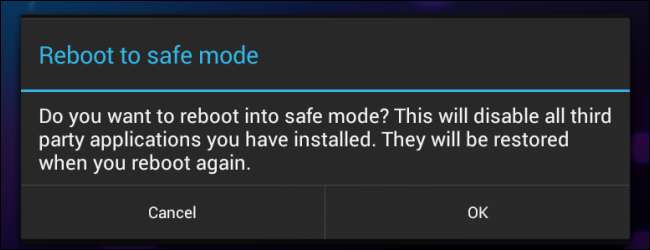
Op uw Windows-pc kan dat opstarten in veilige modus om Windows te laden zonder software van derden. U kunt hetzelfde doen op Android met de veilige modus van Android. In de veilige modus laadt Android geen apps van derden.
Hiermee kunt u problemen met uw apparaat oplossen: als u vastloopt, vastloopt of problemen met de levensduur van de batterij ondervindt, kunt u opstarten in de veilige modus en kijken of de problemen daar nog steeds optreden. Vanuit de veilige modus kunt u apps van derden die zich misdragen, verwijderen.
Opstarten in veilige modus
Om opnieuw op te starten in de veilige modus Android 4.1 of later, druk lang op de aan / uit-knop totdat het menu met stroomopties wordt weergegeven.
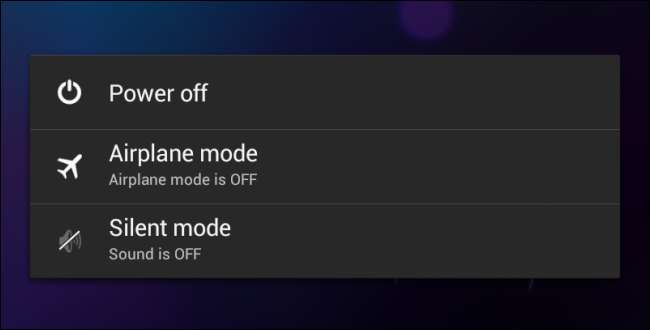
Druk lang op de optie Uitschakelen en u wordt gevraagd of u uw Android-apparaat opnieuw wilt opstarten in de veilige modus. Tik op de OK-knop.

Druk in oudere versies van Android lang op de aan / uit-knop en tik vervolgens op Uitschakelen om uw apparaat uit te schakelen. Schakel de telefoon of tablet in door nogmaals lang op de aan / uit-knop te drukken. Laat de aan / uit-knop los en, wanneer u een logo ziet verschijnen tijdens het opstarten, houdt u zowel de knoppen Volume omhoog als Volume omlaag ingedrukt. Blijf de twee knoppen ingedrukt houden totdat het apparaat opstart met een veilige modus-indicator in de linkerbenedenhoek van het scherm.
Problemen oplossen in de veilige modus
In de veilige modus verschijnen de woorden "Veilige modus" onder aan uw scherm.
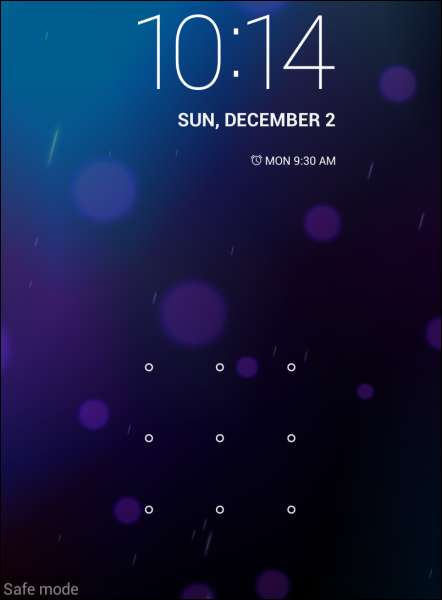
In de veilige modus heeft u alleen toegang tot de apps die bij uw apparaat zijn geleverd. Apps die u heeft geïnstalleerd, worden uitgeschakeld en widgets die u aan uw startschermen heeft toegevoegd, zijn niet aanwezig. Probeer uw apparaat normaal te gebruiken na het opstarten in de veilige modus. Als uw probleem - vastlopen, opnieuw opstarten, crashes, problemen met de levensduur van de batterij of slechte prestaties - is opgelost in de veilige modus, ligt het probleem bij een app van derden die u heeft geïnstalleerd.
Hoewel apps zijn uitgeschakeld, kunt u ze normaal verwijderen. Open het scherm Instellingen, tik op Apps, zoek de app die u wilt installeren, tik erop en tik op de knop Verwijderen. als u onlangs apps heeft geïnstalleerd, moet u waarschijnlijk eerst proberen die apps te verwijderen.
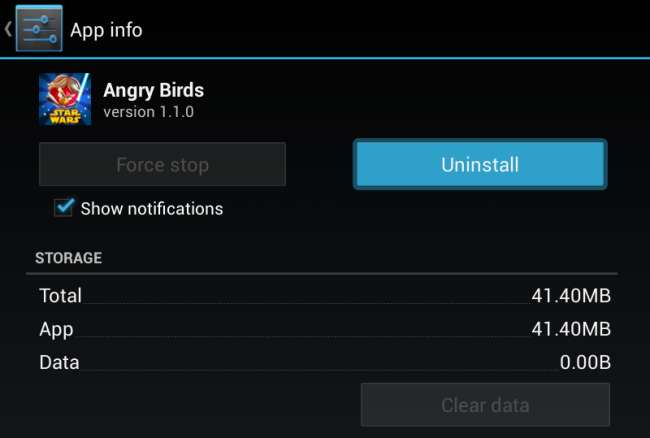
Nadat u de apps hebt verwijderd, kunt u proberen ze een voor een te installeren om te bepalen welke app problemen veroorzaakt.
Als u grote problemen met uw apparaat ondervindt, wilt u misschien alle probleemoplossing overslaan en uw apparaat terugzetten naar de fabrieksinstellingen. U raakt alle gegevens op uw apparaat kwijt, dus zorg ervoor dat u een back-up hebt gemaakt van alles, en u moet alle apps die u heeft geïnstalleerd opnieuw installeren. Open hiervoor het scherm Instellingen, tik op Back-up en reset, tik op Fabrieksinstellingen herstellen en volg de instructies op je scherm.
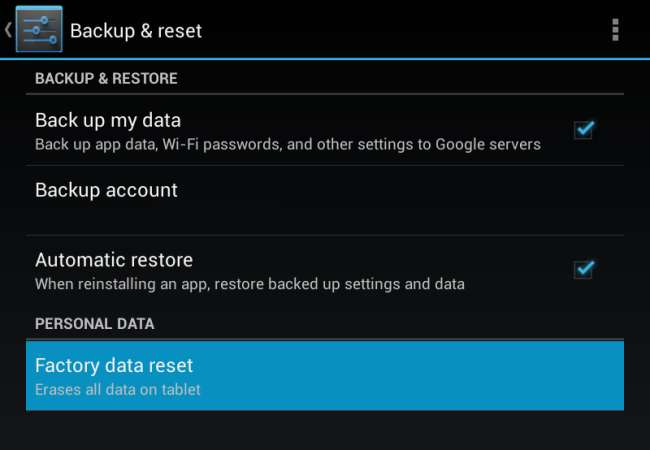
Start uw apparaat normaal opnieuw op om de veilige modus te verlaten. (Druk lang op de aan / uit-knop, selecteer Uitschakelen en druk vervolgens nogmaals lang op de aan / uit-knop om deze weer in te schakelen.) Uw Android-telefoon of -tablet start op en laadt software van derden zoals normaal.







